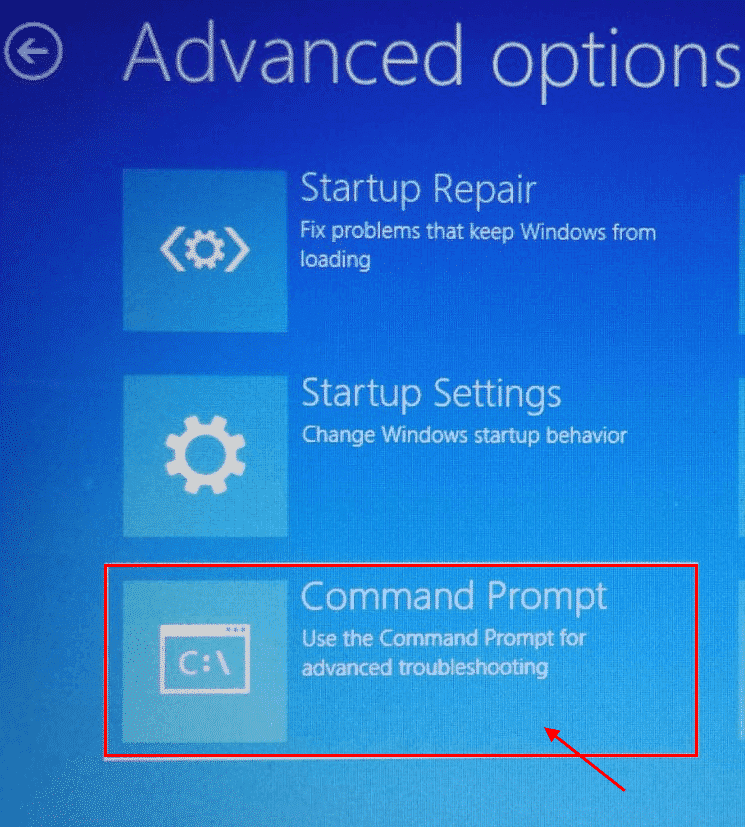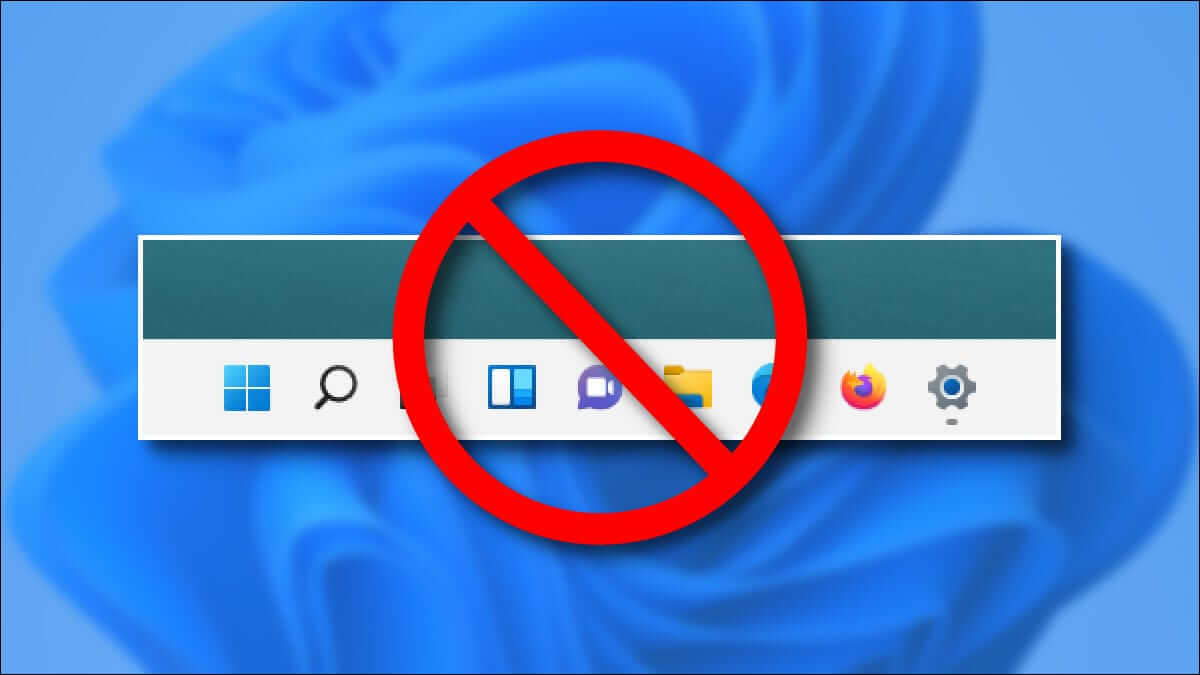du var ikke Opgrader til Windows 11 Glat, fra forvirring omkring kompatibilitet med ældre Windows 10-pc'er til Wi-Fi-problemer og lyd og instrumenter, selv efter opgraderingen. En af disse Problemer, der er opstået For nylig er det problemet med en mørk skærm i Windows 11.

Skærmflimmer kan forekomme af forskellige årsager. Men hvis du ikke kan finde årsagen, er der nogle løsninger, der kan hjælpe dig med at løse problemet. Vi har samlet en liste over praktiske løsninger. Lad os se på dem.
1. Kontroller hardwaren
Du kan starte med at kontrollere kabelforbindelsen mellem CPU'en og skærmen. Løse eller forkerte kabelforbindelser er ofte hovedårsagen til problemer med flimren på skærmen i Windows. Men hvis du er sikker på, at kablet ikke er beskadiget og er tilsluttet korrekt, kan du gå videre til andre løsninger.
2. Deaktiver skrivebordsvinduehåndteringen
Desktop Window Manager er en proces, der er ansvarlig for at oprette Attraktive vinduesanimationer i Windows 11Hvis der opstår en fejl i denne proces, kan det være problemet med flimrende skærm. Du kan derfor prøve at afslutte den ved hjælp af nedenstående trin. Processen burde genstarte automatisk.
Trin 1: Tryk Ctrl+Shift+Esc for at starte Jobliste i Windows. Klik på knappen "Flere detaljer" for at udvide den.
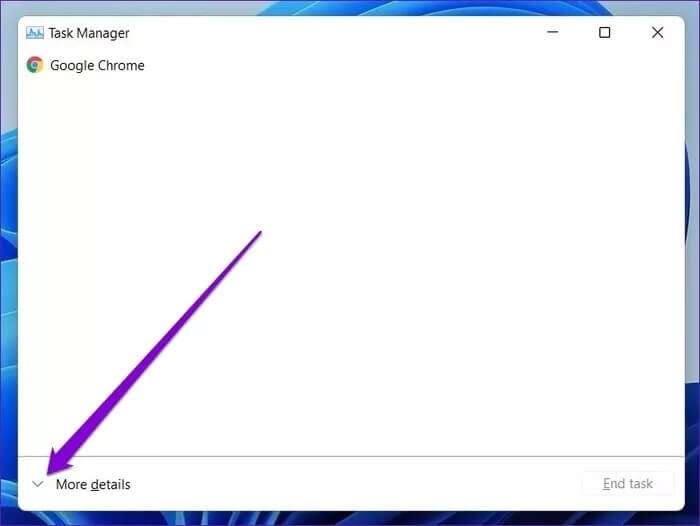
Trin 2: Under Windows-processer skal du vælge Desktop Window Manager og klikke på knappen Afslut opgave.
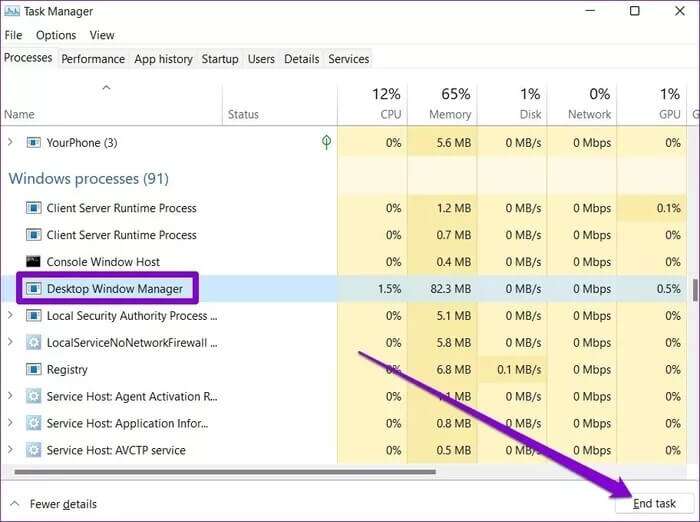
3. Skift opdateringshastigheden
Hvis du indstiller din computers skærm til en højere opdateringshastighed end den anbefalede, kan det forårsage flimren. Du skal muligvis vælge en lavere opdateringshastighed for at se, om det hjælper. Sådan gør du.
Trin 1: Tryk på Windows-tasten + I for at starte appen Indstillinger og gå til Skærm.
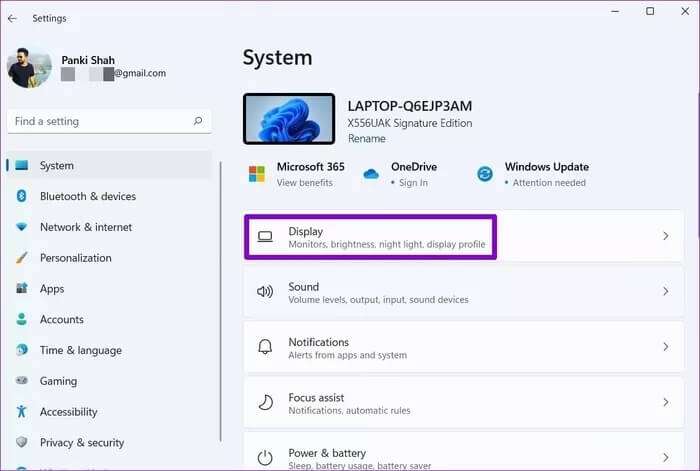
Trin 2: Rul ned til de relevante indstillinger, og klik på indstillingen Avanceret visning.
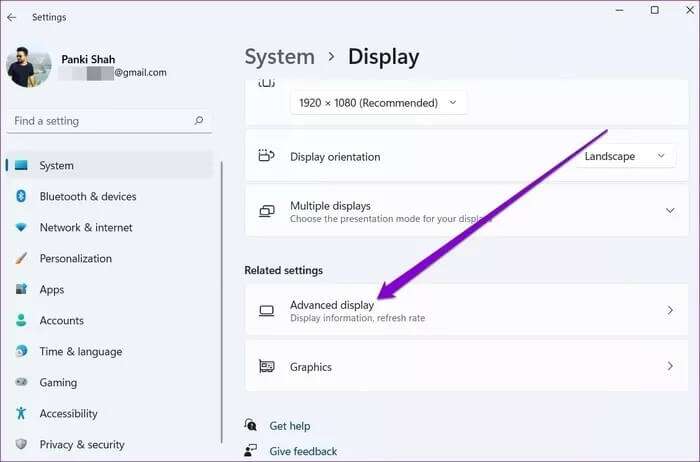
Trin 3: Brug rullemenuen ud for "Vælg en opdateringshastighed" for at sænke den.
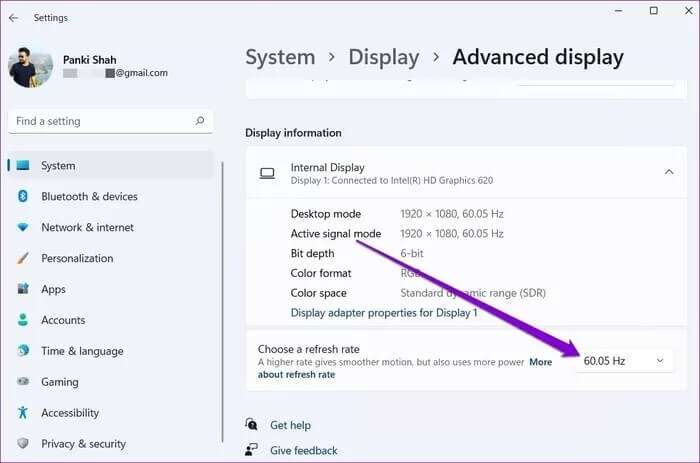
4. Afinstaller inkompatible programmer
Hvis problemet med skærmflimmer kun opstår, når du bruger et bestemt program, er problemet sandsynligvis relateret til programmet og ikke til Windows eller din computer. Dette kan opstå af forskellige årsager, lige fra et kompatibilitetsproblem til et program, der ikke fungerer korrekt. Hvis dette er tilfældet, kan du prøve at afinstallere det pågældende program for at løse problemet.
5. Opdater grafikdriveren
Grafikdriveren på din computer er ansvarlig for at forbinde Windows til din Windows 11-pc. Ideelt set bør Windows automatisk opdatere din grafikdriver, når den installerer en ny opdatering. Men hvis duDeaktiver automatiske opdateringer på Windows Det vil ikke tage lang tid, før disse drivere bliver forældede med tiden. Derfor kan du prøve at opdatere dem manuelt ved at følge nedenstående trin.
Trin 1: Klik på søgeikonet på proceslinjen, skriv enhedshåndtering, og tryk på Enter.
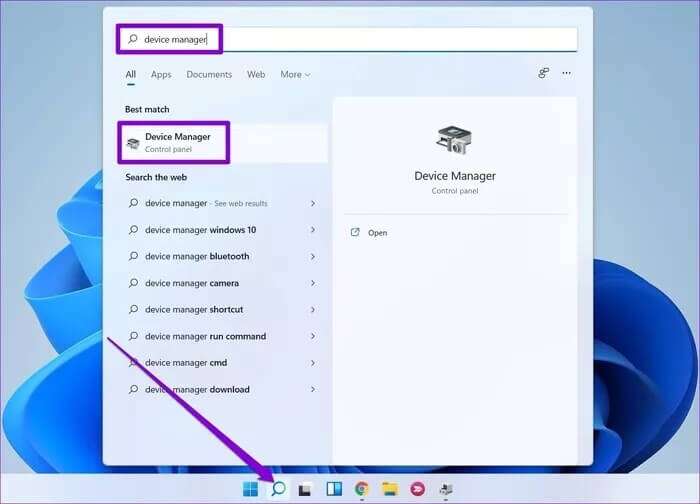
Trin 2: I vinduet Enhedshåndtering skal du udvide Skærmkort og højreklikke på dit grafikkort for at vælge indstillingen Opdater driversoftware.
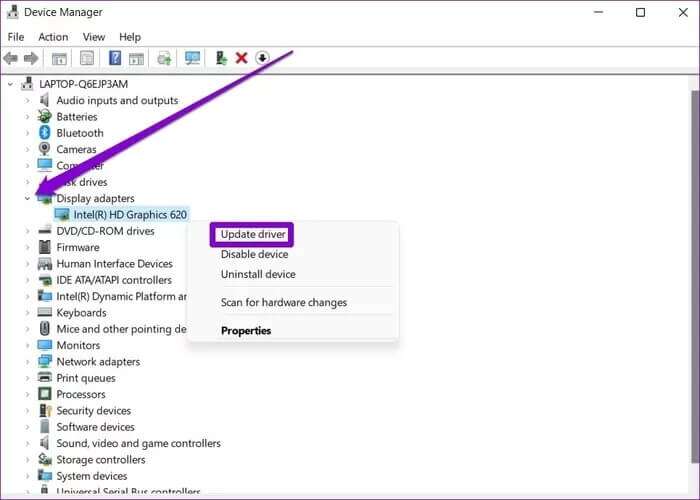
Følg nu instruktionerne på skærmen for at opdatere den.
6. Geninstaller grafikdriveren
Nogle gange kan du have brug for Beskadigede grafikdrivere, der skal rettesI sådanne tilfælde kan du forsøge at annullere. Installer driver Grafik og installer en nyere eller nyere version. Sådan gør du.
Trin 1: tryk på tasten Windows + S For at åbne Windows-søgning skal du skrive enhedshåndtering og trykke på Indtast.
Trin 2: I vinduet Enhedshåndtering skal du udvide Skærmkort og højreklikke på dit grafikkort for at vælge indstillingen Afinstaller driver.
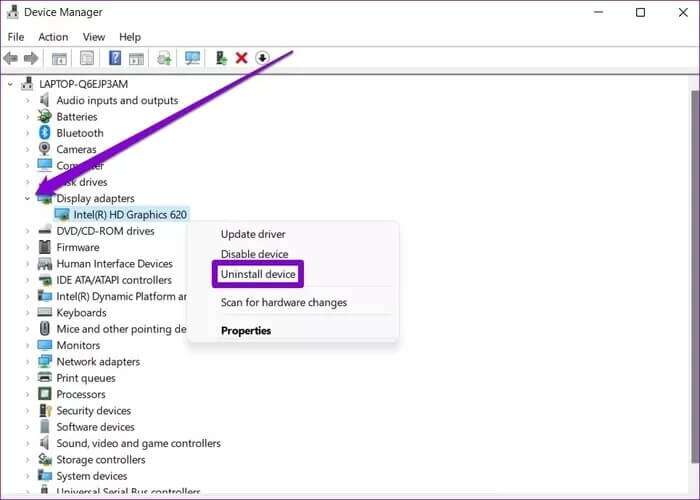
Genstart nu computeren, og Windows burde automatisk installere den fjernede driver.
7. Malware-scanning
Computere står ofte over for inficeret med virus Problemer med flimrende skærm. Hvis dette er tilfældet, skader det ikke at køre en grundig scanning af din computer. For at gøre dette kan du enten bruge Windows Defender eller nogen af Antivirus software Tredjepartsfavorit.
8. Nulstil Windows
Hvis intet virker, kan du være Nulstil Windows Dette er din sidste mulighed. Hvis du gør det, nulstilles alle dine indstillinger til standardværdierne. Sådan gør du.
Trin 1: tryk på tasten Windows + I For at starte appen Indstillinger skal du gå til fanen Windows Update og klikke på Avancerede indstillinger.
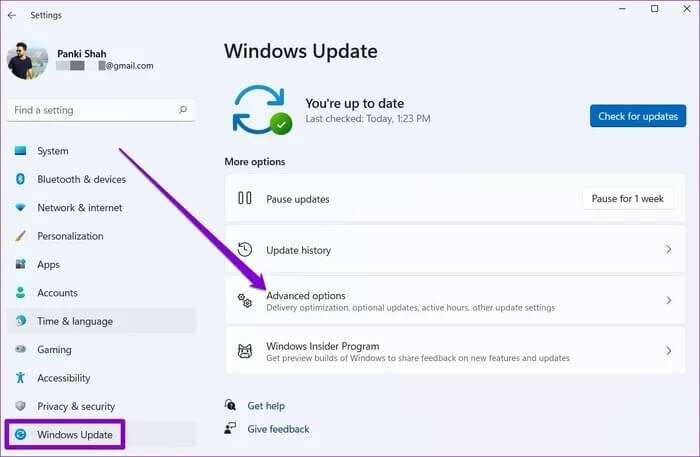
Trin 2: Rul ned til Yderligere muligheder, og klik på Gendannelse.
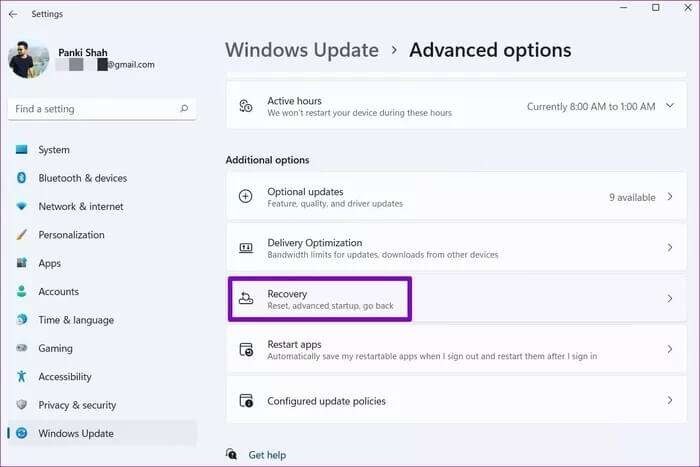
Trin 3: Endelig skal du klikke på knappen Nulstil pc under Gendannelsesindstillinger for at starte nulstillingen af din pc.
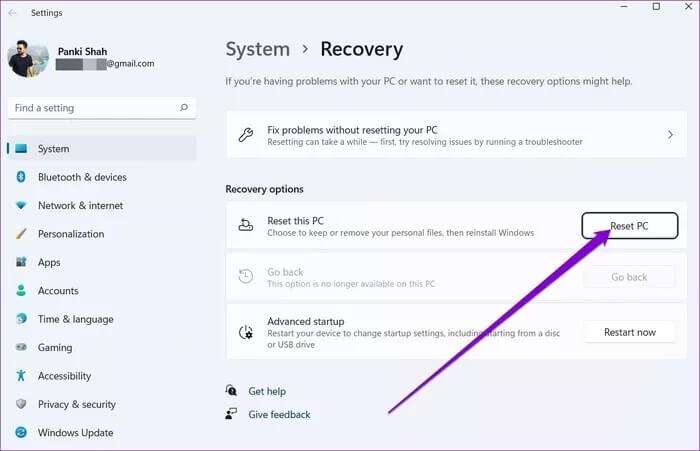
Ikke mere blinken
En flimrende skærm kan forstyrre alt, hvad du gør på din computer. Ovenstående løsninger burde hjælpe med at løse problemet. Hvis disse metoder ikke hjælper, skal du tage din computer til et autoriseret servicecenter for yderligere fejlfinding og reparation.